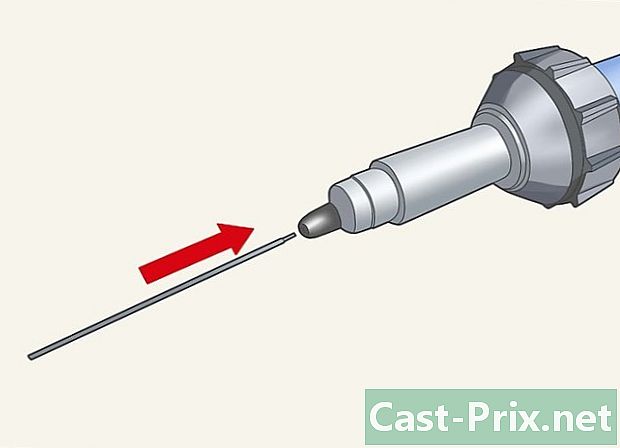如何恢复已删除的短信
作者:
Roger Morrison
创建日期:
22 九月 2021
更新日期:
1 七月 2024

内容
在本文中:从iPhone中恢复iPhone使用付费服务从Android中恢复
如果您无意中删除了iPhone或Android,请注意,可以通过还原设备的备份来恢复它们。尽管使用付费恢复软件可能很诱人,但在购买前请三思,因为不能保证您会真正获得退款。
阶段
方法1:恢复iPhone
-
请注意,您必须已创建备份。 如果您尚未将iPhone保存在iTunes上,则将无法恢复您的视线。- 您仍然可以通过第三方服务来恢复您的服务,但是您需要付费才能使用它,成功的机会很小。
-
在计算机上打开iTunes。 iTunes图标为白色,上面带有五彩的音符。- 如果要求您单击 下载iTunes,做吧。您需要先更新应用程序并重新启动计算机,然后才能继续。
- 如果您想使用iCloud备份,请转到iPhone设置。
-

将您的iPhone连接到计算机。 将充电器电缆的一端插入计算机,另一端插入手机。- 如果您使用的是iCloud备份,请滚动到屏幕,然后按 一般,滚动到底部并选择 重置.
-
单击设备图标。 这是iTunes窗口左上方的iPhone图标。点击它打开页面 摘要.- 对于iCloud备份,请按 清除所有内容和设置然后根据提示输入密码。
-
选择 恢复备份. 此选项位于该部分的右侧 保障 在页面顶部。- 如果出现提示,请在继续操作之前关闭“本地化我的iPhone”。
- 如果您的iPhone没有自动保存,请单击 现在保存 以保存备份,以防万一您以后想要还原它。
- 如果您使用的是iCloud备份,请按2次 清除iPhone 然后等待您的手机完成删除过程。
-
单击“ iPhone名称”旁边的字段。 您将看到一个下拉菜单。- 对于iCloud备份,请在命令提示符下按“主页”按钮。
-
选择备份日期。 这必须是您删除的文件仍在iPhone上的日期。- 对于iCloud备份,选择一种语言和地区,选择一个Wi-Fi网络,然后按 从iCloud备份还原 .
- 如果手机的上次备份与您iPhone上的日期不符,则将无法还原。
-
点击 恢复. 此选项位于该部分的右侧 备份 页面。单击它开始还原备份,它已包含在内。- 如果您选择的备份受密码保护,请首先输入密码。
- 如果出现提示,您将需要更新iPhone软件。
- 对于iCloud备份,请输入您的Apple ID信息,然后按 选择一个备份 然后选择一个备份日期。
-
等待恢复结束。 还原结束时,您将需要能够在应用程序中查看已删除的设置。
。这是带有白色气泡状图标的绿色应用程序。
方法2:恢复Android S
-
知道此方法的局限性。 如果您尚未在Android上下载SMS备份和还原,并且尚未使用它在在线存储服务(例如Google云端硬盘)中创建备份文件,则将无法使用此方法。- 您可以选择使用第三方服务来还原您的服务,但是您需要购买它,并且不能保证该过程将成功。
-
开放 短信备份与还原. 点按应用程序图标 短信备份与还原 它看起来像一个带有白色手表的绿色盒子。 -
按下 ☰. 此按钮在屏幕的左上方。按下以打开一个conuel菜单。 -
选择 恢复. 选项 恢复 在conuel菜单中。 -
选择一个存储位置。 点按您用来保存的存储位置(例如 谷歌驱动器). -
按下灰色开关 小号
. 开关将变为绿色,表示应用程序将从备份文件中检索您的ss。- 您也可以按标题旁边的灰色开关 电话 如果您已保存呼叫并且还希望恢复它们。
- 如果 备份与还原 找不到备份文件(例如,如果您移动了它),则在线存储服务将打开,您必须按备份文件将其选中。
-
选择 RESTORE. 此选项位于屏幕的右下角。 -
按照屏幕上的说明进行操作。 根据手机的不同,您可能需要按照屏幕上的说明还原已删除的文件。 -
安装 短信备份与还原 以保护您的未来。 为了防止将来损失,可以安装和配置 短信备份与还原.- 安装 短信备份与还原 从Google Play商店中,然后按 OPEN.
- 选择 BEGIN.
- 按下 NEXT.
- 选择在线存储服务,按 CONNECTION 然后在出现提示时输入您的帐户信息。
- 按下 注册.
- 选择 NEXT.
- 勾选方块 每天, 每周一次 或 每小时.
- 按下 现在保存.
方法3:使用付费服务
-
知道可以恢复的是什么。 与已删除超过24小时的边相比,最近被删除的边(例如最近几个小时)要容易得多。原因是删除的s占据的空间很容易被较新的应用程序,更新和较新的应用程序覆盖。- 如果您刚刚删除了自己的卡,那么如果您立即停止使用手机,则会增加恢复卡的机会。
-
将手机置于飞行模式。 这将防止新项目或更新到达您的手机,从而减少删除的文件被覆盖的机会。- 在iPhone上 :从屏幕底部向下滑动,然后点击飞机图标。
- 在Android上 :向下拖动屏幕顶部,然后点击飞机图标。
-
寻找恢复服务。 使用Google(或您选择的搜索引擎)搜索恢复服务,并确保在请求中包括您的手机类型和计算机类型。- 例如,您可以输入 Windows的iPhone恢复 在搜索引擎中。
- 最常用的选项是MobiKin Doctor和FoneLab。
-
确保该服务与您的手机兼容。 大多数恢复服务都有一个部分列出了可以使用它们的平台。看一下以确保支持您的iPhone或Android。 -
安装免费版本的恢复服务。 通过单击链接从网站下载恢复服务安装文件以进行免费试用。然后双击安装文件,然后按照屏幕上的说明进行操作。- 避免使用声称需要测试的恢复服务。
-
将手机连接到计算机。 将手机充电器电缆的USB端插入计算机的USB端口之一,然后将另一端插入手机的充电端口。- 如果在Windows计算机上使用iPhone,则在连接手机后需要打开iTunes。一旦您的iPhone图标在iTunes窗口的左上角可见,您可以将其关闭并转到下一步。
- 如果您使用的是Android,则可能需要先在开发人员菜单中打开USB调试,然后才能继续。
- 在Mac上,您需要USB 3.0转USB-C适配器来连接标准(矩形)USB电缆。
-
打开恢复服务。 安装完恢复服务后,请查看 启动
(在Windows上)或 聚光灯
(在Mac上)。 -
扫描手机。 处理流程因恢复服务而异,因此请按照屏幕上的说明完成工具设置并在手机上查找设置。 -
查看恢复的es。 在大多数情况下,免费版本的数据恢复服务将显示缩略图以及可恢复内容的预览。- 通常,您将无法打开窗口以完整显示它们。
- 如果您的数据恢复服务只是这么说 可以 找回它们,但不向他们展示,请尝试其他服务。
-
如有必要,请购买软件。 如果您确定所找到的可以恢复,请在受邀时购买程序的完整版。- 如果可能,请使用安全的付款方式(例如PayPal)代替信用卡或借记卡。
- 根据恢复软件的不同,即使您可以在计算机上显示恢复的数据,也有可能与手机不兼容。